목차
Pypi로 설치
pip install Spire.Presentation
관련 링크
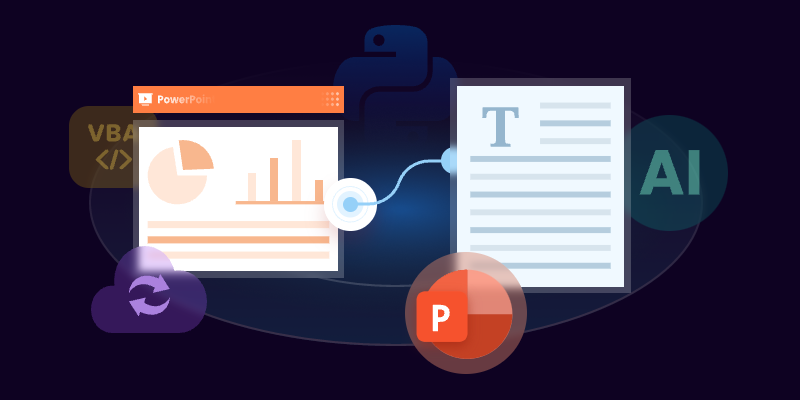
개요
PowerPoint 프레젠테이션은 비즈니스 미팅, 교육 목적 및 컨퍼런스에 널리 사용됩니다. 그러나 이러한 프레젠테이션에서 텍스트를 추출하는 것은 때때로 지루한 작업일 수 있으며, 특히 여러 슬라이드를 다룰 때 그렇습니다.
다행히도, 전통적인 복사-붙여넣기 방법을 사용하지 않고 PowerPoint에서 텍스트를 추출하는 여러 가지 방법이 있습니다. 이 블로그 게시물에서는 Microsoft PowerPoint, DeepSeek, 온라인 변환기, VBA 및 Python을 사용하는 방법을 포함하여 텍스트를 추출하는 다섯 가지 스마트한 방법을 살펴보겠습니다.
MS PowerPoint를 사용하여 텍스트 추출
PowerPoint 프레젠테이션에서 텍스트를 추출하는 가장 간단한 방법 중 하나는 소프트웨어 자체를 사용하는 것입니다. Microsoft PowerPoint에는 사용자가 RTF(Rich Text Format)를 포함한 다양한 형식으로 프레젠테이션을 저장할 수 있는 기본 제공 기능이 있습니다. 이 방법은 추가 도구나 서비스를 사용하지 않으려는 사용자에게 특히 유용합니다. 몇 가지 간단한 단계를 따르면 프레젠테이션을 텍스트 친화적인 형식으로 빠르게 변환할 수 있습니다.
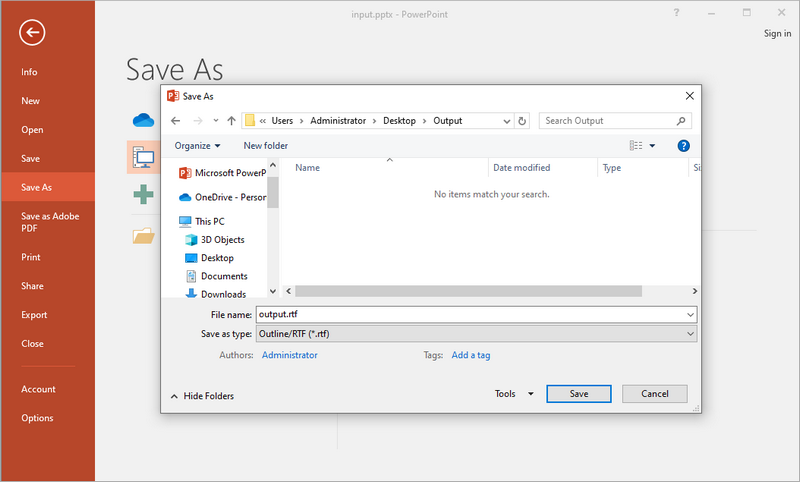
PPT(X) 파일을 RTF로 저장하는 단계:
- MS PowerPoint로 PPT(X) 파일을 엽니다.
- 파일 > 다른 이름으로 저장으로 이동합니다.
- 파일 형식 드롭다운 메뉴에서 개요/RTF를 선택합니다.
- 파일 이름과 위치를 변경(선택 사항)한 다음 저장을 클릭합니다.
장점:
- 기본 제공 기능—추가 소프트웨어 필요 없음.
- 기본 텍스트 구조(제목, 글머리 기호) 유지.
단점:
- 이미지 및 표와 같은 비텍스트 요소 손실.
이 방법을 사용해야 할 때:
이 방법은 이미 컴퓨터에 MS Office가 설치되어 있고 타사 도구를 사용하지 않고 기밀 문서로 작업하려는 사용자에게 이상적입니다.
DeepSeek를 사용하여 텍스트 추출
오늘날 AI 채팅 도구는 필수적인 사무용 소프트웨어가 되었으며, 점점 더 많은 사람들이 텍스트 관련 작업을 위해 AI 도구를 사용하는 것을 선호합니다. 그중 DeepSeek은 PowerPoint 프레젠테이션에서 효율적으로 텍스트를 추출하는 데 도움이 되는 AI 기반 도구입니다. 이 도구는 깨끗한 출력을 제공할 뿐만 아니라 요약, 분석, 번역 및 다듬기와 같은 추가 기능도 제공합니다.
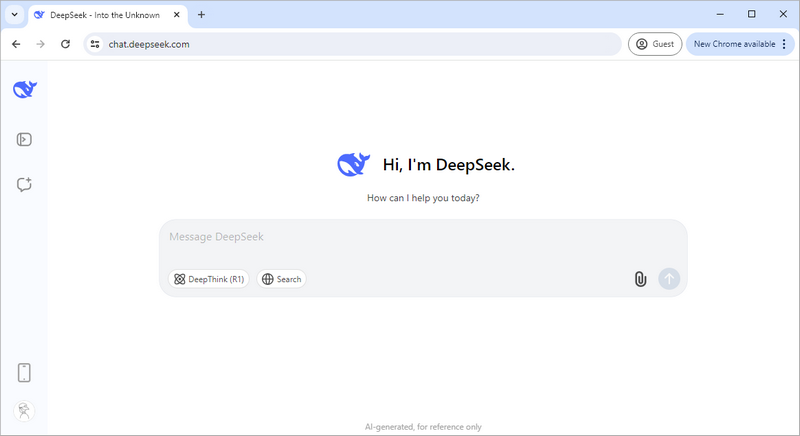
DeepSeek를 사용하여 PowerPoint에서 텍스트를 추출하는 단계:
- DeepSeek Chat을 방문합니다.
- 첨부 파일 버튼을 클릭하여 PPT/PPTX 파일을 업로드합니다.
- "extract text from it"과 같은 프롬프트를 입력합니다.
- AI가 처리하여 구조화된 텍스트를 반환합니다.
장점:
- 글머리 기호가 그대로 유지된 깨끗하고 구조화된 텍스트 출력 제공.
- 추출된 텍스트를 번역, 요약 또는 분석하는 옵션 제공.
단점:
- 텍스트만 추출되며 이미지와 표는 포함되지 않음**.**
- 네트워크 연결 필요.
이 방법을 사용해야 할 때:
DeepSeek는 번역, 요약 또는 분석과 같은 AI 강화 텍스트 추출이 필요할 때 가장 잘 활용됩니다. 연구 또는 문서화 목적에 훌륭한 옵션입니다.
온라인 변환기를 사용하여 텍스트 추출
Cloudxdocs.com과 같은 온라인 변환기는 설치 없이 PowerPoint 파일에서 텍스트를 추출하는 빠르고 편리한 방법을 제공합니다. 이 도구는 PowerPoint에 액세스할 수 없거나 간단한 웹 기반 솔루션을 선호하는 사용자에게 특히 유용합니다. 프레젠테이션을 온라인 변환기에 업로드하면 텍스트를 신속하게 추출하고 일반 텍스트 형식으로 다운로드하여 쉽게 작업할 수 있습니다.
이 웹사이트는 수많은 파일 형식 변환기를 제공하지만, 직접 PowerPoint에서 TXT로 변환기를 방문할 수 있습니다.
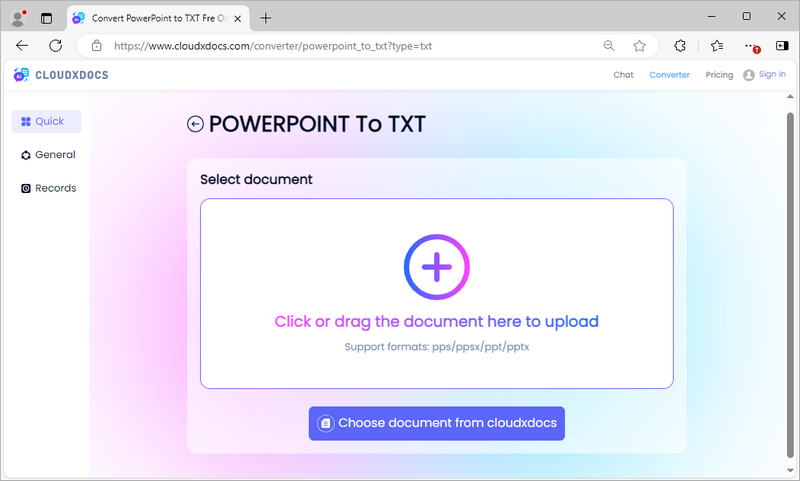
CloudXDocs 온라인 변환기를 사용하여 PowerPoint를 TXT로 변환하는 단계:
- PowerPoint에서 TXT로 변환기로 이동합니다.
- PPT/PPTX 파일을 업로드합니다.
- 도구가 자동으로 텍스트를 추출합니다.
- 추출된 내용이 포함된 TXT 파일을 다운로드합니다.
장점:
- 소프트웨어 설치 없음—브라우저에서 직접 작동.
- 표 내용은 유지되지만 구조는 손실됨.
- Mac, Windows, Linux와 같은 다양한 플랫폼에서 작동.
단점:
- 민감한 파일에 대한 개인 정보 보호 문제가 발생할 수 있음.
- 네트워크 연결 필요.
이 방법을 사용해야 할 때:
이 방법은 빠른 해결책이 필요하고 추가 도구를 설치하고 싶지 않은 사용자에게 적합합니다.
VBA를 사용하여 텍스트 추출
코딩에 익숙한 사용자를 위해 Visual Basic for Applications (VBA)는 추출 프로세스를 자동화하는 강력한 방법을 제공합니다. 간단한 매크로를 작성하여 여러 슬라이드에서 텍스트를 빠르게 추출하여 시간과 노력을 절약할 수 있습니다. 이 방법은 PowerPoint 프레젠테이션을 자주 사용하고 특정 추출 요구 사항을 처리할 수 있는 맞춤형 솔루션이 필요한 사용자에게 특히 유용합니다.
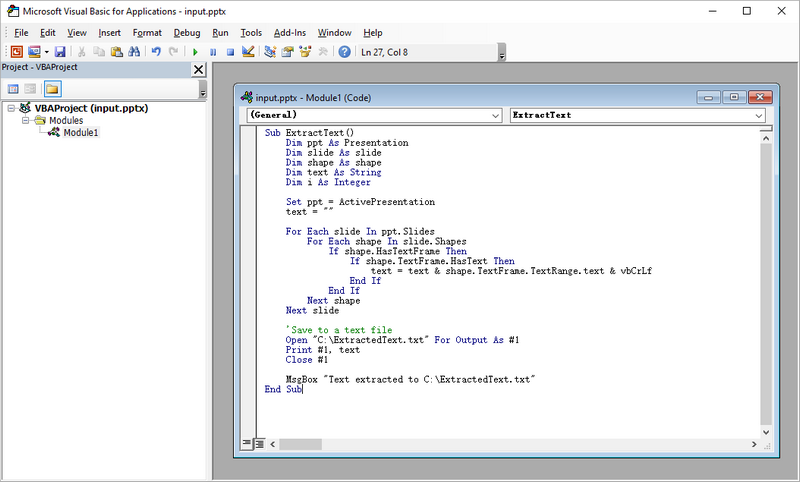
VBA 매크로를 사용하여 PowerPoint에서 텍스트를 추출하는 단계:
- 컴퓨터에서 MS PowerPoint를 시작합니다.
- Alt + F11을 눌러 VBA 편집기를 엽니다.
- 프로젝트 창의 항목 중 하나를 마우스 오른쪽 버튼으로 클릭합니다. 삽입을 선택한 다음 모듈을 선택합니다.
- 모듈에 텍스트 추출을 수행하는 VBA 코드를 작성합니다.
- VBA 편집기를 닫습니다.
- Alt + F8을 누르고 방금 만든 매크로 이름을 선택한 다음 실행을 클릭합니다.
PowerPoint에서 텍스트를 추출하기 위한 샘플 VBA 코드:
Sub ExtractText()
Dim ppt As Presentation
Dim slide As slide
Dim shape As shape
Dim text As String
Dim i As Integer
Set ppt = ActivePresentation
text = ""
For Each slide In ppt.Slides
For Each shape In slide.Shapes
If shape.HasTextFrame Then
If shape.TextFrame.HasText Then
text = text & shape.TextFrame.TextRange.text & vbCrLf
End If
End If
Next shape
Next slide
'텍스트 파일에 저장
Open "C:\ExtractedText.txt" For Output As #1
Print #1, text
Close #1
MsgBox "텍스트가 C:\ExtractedText.txt에 추출되었습니다."
End Sub
장점:
- 높은 사용자 정의 가능성 – 특정 요구에 맞게 코드 수정.
단점:
- 보안 위험을 초래할 수 있는 매크로 활성화 필요.
- 프로그래밍 지식이 필요할 수 있음.
이 방법을 사용해야 할 때:
VBA는 프로그래밍에 익숙하고 여러 프레젠테이션에 대한 추출 프로세스를 자동화하려는 사용자에게 가장 적합합니다. 이 방법은 더 큰 유연성과 사용자 정의를 허용합니다.
Python을 사용하여 텍스트 추출
Python은 PowerPoint 프레젠테이션에서 텍스트를 추출하는 것을 포함하여 다양한 자동화 작업에 사용할 수 있는 다재다능한 프로그래밍 언어입니다. Spire.Presentation과 같은 라이브러리를 사용하면 Python 사용자는 복잡한 프레젠테이션을 처리하고 추출 프로세스를 자동화하는 스크립트를 작성할 수 있습니다. 이 방법은 데이터 조작이나 추가 처리를 위한 강력한 솔루션이 필요한 기술에 정통한 개인에게 이상적입니다.
Python을 사용하여 PowerPoint에서 텍스트를 추출하는 단계:
- 컴퓨터에 Python을 설치하고 구성합니다.
- Visual Studio Code와 같은 IDE에서 Python 프로젝트를 만듭니다.
- pip 명령을 실행하여 Spire.Presentation을 설치합니다: pip install spire.presentation
- 슬라이드에서 텍스트 추출을 수행하는 코드(아래 제공)를 작성합니다.
- Python 스크립트를 실행합니다.
샘플 Python 코드 스니펫:
from spire.presentation import *
from spire.presentation.common import *
# Presentation 클래스의 객체 생성
presentation = Presentation()
# PowerPoint 프레젠테이션 로드
presentation.LoadFromFile("C:\\Users\\Administrator\\Desktop\\Input.pptx")
# 목록 생성
text = []
# 문서의 슬라이드 반복
for slide in presentation.Slides:
# 슬라이드의 도형 반복
for shape in slide.Shapes:
# 도형이 IAutoShape 객체인지 확인
if isinstance(shape, IAutoShape):
# 도형의 단락 반복
for paragraph in (shape if isinstance(shape, IAutoShape) else None).TextFrame.Paragraphs:
# 단락 텍스트를 가져와 목록에 추가
text.append(paragraph.Text)
# 텍스트를 txt 파일에 쓰기
f = open("output/ExtractText.txt","w", encoding = 'utf-8')
for s in text:
f.write(s + "\n")
f.close()
# 리소스 해제
presentation.Dispose()
이 코드는 PowerPoint에서 텍스트만 추출합니다. Spire.Presentation은 구조를 유지하면서 표를 추출할 수 있습니다. 자세한 내용은 다음 가이드를 참조하십시오. Python에서 PowerPoint의 표를 추출하는 방법.
장점:
- 일괄 처리—여러 파일에 이상적.
- 더 큰 워크플로에 통합 가능.
- 추가 처리를 위한 광범위한 라이브러리로 높은 사용자 정의 가능성.
단점:
- 서식 없음 - 출력은 일반 텍스트.
- 프로그래밍 지식 및 환경 설정 필요.
이 방법을 사용해야 할 때:
Python은 텍스트 추출을 더 큰 워크플로나 프로젝트에 통합해야 하는 개발자에게 이상적입니다. 이 방법은 복잡한 프레젠테이션을 다루거나 추가 데이터 처리가 필요한 경우에 특히 유용합니다.
마지막 말
PowerPoint 프레젠테이션에서 텍스트를 추출할 때 최상의 방법은 특정 요구 사항과 기술 수준에 따라 다릅니다. 빠르고 간단한 작업의 경우 Microsoft PowerPoint나 온라인 변환기를 사용하는 것이 종종 최선의 선택입니다. 더 많은 제어가 필요하거나 반복적인 추출 작업이 있는 경우 VBA나 Python 사용을 고려하십시오. 추가 기능이 있는 AI 강화 추출의 경우 DeepSeek가 최적의 선택입니다.
결론적으로, 복사-붙여넣기 방법을 사용하지 않고 PowerPoint 프레젠테이션에서 텍스트를 추출하는 여러 가지 스마트한 방법이 있습니다. 각 방법에는 장단점이 있으며, 올바른 선택은 개인의 요구 사항과 기술에 대한 편안함 수준에 따라 달라집니다. 간단한 내장 기능을 선택하든 더 고급 프로그래밍 접근 방식을 선택하든 PowerPoint 파일에서 필요한 텍스트를 효율적으로 추출할 수 있습니다.
또한 읽기: